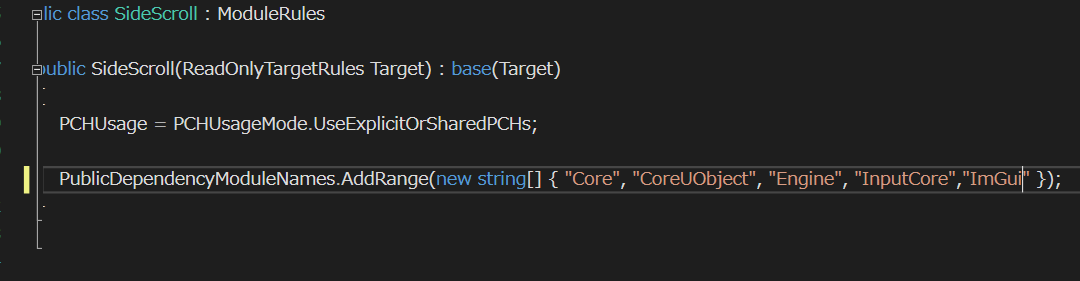はじめに
プラグインをUE4に認識させるまでは結構いろいろなブログなどで取り上げられておりBPだけならそれでも良いのだが、実際仕事をしていればC++で作業することになると思う
その場合は自分で追加したC++のコードからプラグインのAPIを使用することになるが、モジュール参照を追加しなければincludeすることができない
ちゃんとそのあたりも含めて手順をまとめている記事が少なかったのでまとめてみた
足りない手順または間違っている場合はコメントしてください
作業環境
Windows10
UE4.21.2
VisualStudio Community 2017
追加手順
0.前準備
- C++プロジェクトデータであること
- 追加したいプラグインのソースを用意してあること
1.プラグインのソースをプロジェクトに追加
プロジェクト直下に「Plugins」フォルダを作成してその中にプラグインのソースを追加する
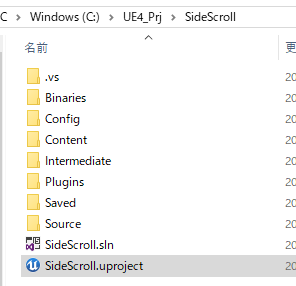

2.UE4にプラグインを認識させる
〇〇.uprojectを右クリックし「Generate visual studio project files」を選択する
こうすることでslnファイルが再生成される(ちなみに、バージョン管理ツールなどの都合でslnファイルがない場合もこれで0から生成される)
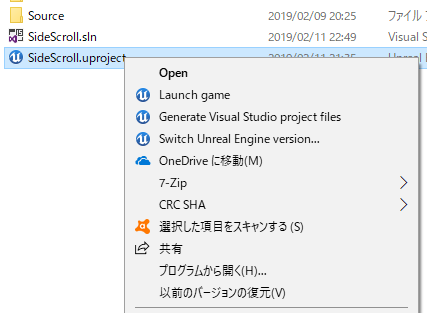
3.VisualStudioを立ち上げてモジュール参照を追加する
UE4のソースコードはモジュールと呼ばれる単位ごとにUnrealBuildToolがビルドを行っている
なのでこの作業を行っていない場合includeに失敗するので気をつけよう
まず、VSを起動してソリューションエクスプローラから「(プロジェクト名).Build.cs」を開く
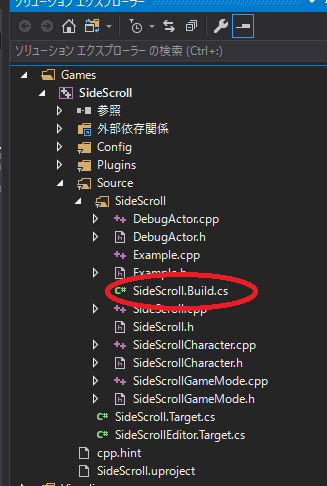
PublicDependencyModuleNamesに追加したプラグイン名を追加して完了